- Kunskapsbas
- Konto och konfiguration
- Integreringar
- Använd HubSpot och Zoom webbseminarier
Använd HubSpot och Zoom webbseminarier
Senast uppdaterad: 8 augusti 2025
Tillgänglig med något av följande abonnemang, om inte annat anges:
När du har anslutit Zoom-integrationen kan du synkronisera registrerings- och närvarodetaljer för webbseminarier från Zoom till HubSpot och använda denna information för att segmentera dina kontakter i HubSpot. Du kan också lägga till deltagare i ett Zoom-webbseminarium med hjälp av HubSpot-arbetsflöden.
Zoom-integrationen stöder inte Zoom-evenemang eller webbseminarier som skapats som en del av ett Zoom-evenemang.
Observera: från och med den 1 mars 2022 kommer Zoom att ta bort e-postadressen för användare som flaggas som gäster i Zoom om de inte uppfyller något av de villkor som anges här. Därför kommer webinariedeltagare utan e-postadresser inte att synkroniseras till HubSpot. För att säkerställa att alla deltagare synkroniseras till HubSpot, aktivera registrering av webbseminarium.
Synkronisera Zoom-webbseminarier till HubSpot
När du har anslutit Zoom-integrationen konfigurerar du ditt HubSpot-kontos inställningar för synkronisering av webbseminarier och väljer hur kontakter skapas i HubSpot från integrationen.
- I ditt HubSpot-konto klickar du på settings inställningsikonen i det övre navigeringsfältet. I den vänstra sidomenyn går du till Integreringar > Anslutna appar.
- Klicka på Zoom.
- Klicka på fliken Hem.
- Klicka på fliken Globala inställningar.
- I avsnittet Webbinarier klickar du på Synkronisera webbinariedata för att synkronisera webbinariedata från Zoom till HubSpot. Detta kommer att synkronisera Zoom-webinarregistranter och deltagare, och kommer att synkroniseras med marknadsföringsevenemang.
-
- I avsnittet Synkronisera insp elningar och utskrifter av webbseminarier väljer du om du vill synkronisera inspelningar och utskrifter av webbseminarier för ingen, utvalda eller alla Zoom-användare i ditt HubSpot-konto.
- I avsnittet Undantag lägger du till domäner för att förhindra att webbseminarier synkroniseras till HubSpot av användare med en viss domän i sin e-postadress.
-
- I avsnittet Inspelningsundantag klickar du på Ange domän eller välj från listan.
- I avsnittet Kontaktundantag anger du ditt företags domännamn för att förhindra att interna anställda skapas som nya kontakter i HubSpot.
- Du kan också hantera inställningar för webbseminarier för enskilda användare:
-
- I avsnittet Hantera enskilda användarinställningar klickar du på Användarinställningar bredvid den användare som du vill hantera inställningarna för.
- I den högra panelen, i avsnittet Inspelning av webbseminarium och utskrifter:
- Markera rutan Synkronisera data från nyligen schemalagda webbseminarier som standard för att automatiskt synkronisera alla data från ett nytt webbseminarium som skapats av den användaren.
- Markera rutan Synkronisera den här användarens insp elningar och utskrifter av webbseminarier för att synkronisera inspelningar och utskrifter från alla webbseminarier.
- Klicka på Hantera enskilda webbinarier för den här användaren för att hantera synkroniseringsinställningar för ett enskilt webbinarium.
- HubSpots integration med Zoom accepterar och synkroniserar endast med tre obligatoriska fält i Zoom-registreringslänken: Förnamn, Efternamn och E-post. Om registreringslänken har några andra obligatoriska fält kommer registreringen att misslyckas.
- Användare i kontot kommer inte att skapas som kontaktposter i HubSpot om de registrerar sig för eller deltar i ett Zoom-webinarium. Om de redan har skapats som en kontaktpost kommer Zoom-aktiviteten inte att synkroniseras med deras kontaktposter.
- Zoom-integrationen skapar inte en tidslinjehändelse för kontakter som registrerat sig för ett webbseminarium med sin sekundära e-postadress. Endast den primära e-postadressen används för att skapa och uppdatera kontaktposter.
- Zoom-integrationen återskapar inte automatiskt en kontaktpost om den tidigare har tagits bort.
Felsök vanliga fel vid synkronisering av webbseminarier
Granska Zoom-webbinariets granskningsloggar för att visa status för dina webbinarier som synkroniseras med HubSpot och felsöka vanliga fel.
Så här visar du granskningsloggarna:
- I ditt HubSpot-konto klickar du på settings inställningsikonen i det övre navigeringsfältet. I den vänstra sidomenyn går du till Integreringar > Anslutna appar.
- Klicka på Zoom.
- Klicka på fliken Hem.
- I avsnittet Webbinarier klickar du på Granskningsloggar bredvid det webbinarium du vill granska.
- I den högra panelen granskar du statusen för eventuella synkroniseringsändringar. Om det finns några varningar, granska felen nedan för att lösa dem.
Vissa webbinariedata synkroniserades inte eftersom din synkroniseringsinställning är avstängd
Så här löser du felet
Kontrollera att globala synkroniseringsinställningar och webbinariesynkronisering är påslagna. Global synkronisering måste aktiveras av din HubSpot-kontoadministratör innan webbinariesynkronisering kan aktiveras. Eventuella saknade webbinariedata kommer att synkroniseras när båda inställningarna är aktiverade.
Inspelning/utskrift av webbseminarium synkroniserades inte
Vad felet innebär
Dessa fel kan ha uppstått på grund av:
- Dina synkroniseringsinställningar är avstängda i ditt HubSpot-konto.
- Det fanns inga deltagare i webbseminariet.
- Inspelningen av ditt webbseminarium är inte tillgänglig, raderad eller hittad.
- Din webbinarieinspelning är ännu inte tillgänglig eftersom den fortfarande bearbetas.
Så här löser du felet
Kontrollera att inställningarna för global synkronisering, webbinariesynkronisering och synkronisering av inspelning och transkription är aktiverade. Om alla inställningar är aktiverade synkroniserar du webbinariet manuellt till HubSpot genom att hålla muspekaren över webbinariet och klicka på Synkronisera nu
Vissa deltagare synkroniserades inte
Vad felet innebär
HubSpot kan inte synkronisera deltagardata från Zoom eftersom det inte finns någon deltagarinformation som spåras i ditt Zoom-konto. Detta kan inträffa om inga deltagare går med i webinaret eller om det finns fel i data.
Så här löser du felet
Kontrollera deltagardata i Zoom för att få mer information.
Vissa webbinariedata synkroniserades inte
Vad felet innebär
Det här felet kan ha uppstått eftersom dina globala synkroniseringsinställningar, synkroniseringsinställningar för webbinarium eller synkroniseringsinställningar för inspelning och transkript är avstängda för webbinariet. I vissa fall kan det hända att kontaktposter, poster för marknadsföringshändelser och poster för samtalsobjekt inte har skapats. Detta inträffar om det finns en ogiltig e-postadress eller om uppgifterna inte är tillgängliga i Zoom.
Så här löser du felet
Kontrollera att inställningarna för global synkronisering, webbinariesynkronisering och synkronisering av inspelning och transkript är aktiverade. Om alla inställningar är aktiverade kan du synkronisera webbinariet manuellt till HubSpot genom att hålla muspekaren över webbinariet och klicka på Synkronisera nu.
Vissa e-postadresser har uteslutits från webbinariesynkronisering
Vad felet innebär
E-postmeddelanden kommer att uteslutas från webbinariesynkronisering på grund av följande skäl:
- E-postadressen tillhör en användare i HubSpot-kontot.
- E-postadressen innehåller en domän som har uteslutits i integrationsinställningarna.
- E-postadressen är inte giltig.
- E-postadressen är en kontakts sekundära e-postadress.
Så här löser du felet
Ingen åtgärd behövs om du inte vill ta bort eventuella undantag från dina inställningar. Kontakta HubSpot Support för att få en lista över e-postmeddelanden som inte skapats.
Vissa webbinariedata synkroniserades inte på grund av ett fel
Vad felet innebär
Några vanliga fel inkluderar:
- Transkriptionen av webbseminariet kunde inte hittas.
- Det gick inte att skapa en tidslinjehändelse.
- Kontaktegenskaper kunde inte uppdateras.
- Data kunde inte hittas från det anslutna Zoom-kontot.
Så här löser du felet
Kontrollera att inställningarna för global synkronisering, webbinariesynkronisering och synkronisering av inspelning och transkript är aktiverade. Om alla inställningar är aktiverade synkroniserar du webbinariet manuellt till HubSpot genom att hålla muspekaren över webbinariet och klicka på Synkronisera nu.
Segmentera kontakter i HubSpot med hjälp av Zoom-egenskaper
Du kan filtrera kontaktposter med hjälp av följande egenskaper, som automatiskt skapas i ditt HubSpot-konto när du ansluter Zoom-appen:
Observera: från och med den 8 januari 2025 kommer Zoom-kontaktbaserade egenskaper inte att segmentera kontakter efter detta datum (kontakter med Zoom-aktivitet före detta datum kommer fortfarande att kunna segmenteras med hjälp av kontaktbaserade egenskaper). Om du vill segmentera kontakter efter detta datum använder du filter för marknadsföringsevenemang.
- Genomsnittlig närvarotid vid Zoom-webbseminarier: den genomsnittliga procentandelen av varje webbseminarium som kontakten deltar i. Ett värde på 100 % för den här egenskapen skulle till exempel innebära att kontakten deltog under hela tiden för varje webbseminarium.
- Senast registrerade Zoom-webbseminarium: URL:en till det webbseminarium som kontakten senast registrerade sig för. Detta fylls i om kontakten lades till som en registrant till Zoom-webbseminariet manuellt eller via ett HubSpot-arbetsflöde.
- Totalt antal Zoom-webbinarieregistreringar: det totala antalet webbinarier som kontakten har registrerat sig för.
- Totalt antal Zoom-webbinarier som deltagits: det totala antalet webbinarier som kontakten deltagit i.
Observera: egenskapen Totalt antal Zoom-webbseminarier som deltagits uppdateras inte för kontakter som deltar i samma återkommande webbseminarium.
Du kan också segmentera dina kontakter med hjälp av filter för marknadsföringshändelser:
- Närvaronsvaraktighet : hur länge kontakten deltog i webbseminariet.
- Registrerad för marknadsföringsevenemang: om de registrerade sig eller inte registrerade sig för ett webbseminarium.
- Avbokadregistrering av marknadsföringsevenemang: om de avbokade sin registrering av webbseminarium.
- Deltog i marknadsföringsevenemang: om de deltog i eller inte deltog i ett webbseminarium.
Du kan också segmentera dina kontakter baserat på attributen för ett specifikt Zoom-evenemang med hjälp av följande filter:
- Zoom: Recording Available Event: om du har spelat in ett av dina Zoom-evenemang kan du välja det här filtret och sedan förfina med evenemangsämne, evenemangets starttid eller inspelningens URL.
- Zoom: Webinar At tendanceEvent: för att filtrera baserat på närvaro, välj det här filtret för att segmentera dina kontakter baserat på närvarotid, närvarotid i procent, webinar-id eller webinar-namn.
- Zoom: Webinar Registration Event: för att filtrera baserat på registrering, välj detta filter för att segmentera dina kontakter baserat på webinar-id eller webinar-namn.
Visa registrering av Zoom-webbinarium på ett marknadsföringsevenemang
När en kontakt registrerar, deltar eller avbryter registreringen för ett Zoom-event skapas eller uppdateras kontakten automatiskt i HubSpots objekt för marknadsföringsevenemang.

Visa information om registrering och närvaro för Zoom-webbinarier på en kontakts tidslinje
Zoom-webbinariehändelser visas på HubSpots tidslinjer för kontaktposter, vilket visar webbinariets datum, när en kontakt gick med och lämnade webbinariet.

Observera att de som registrerar sig för ett webbseminarium måste använda sin primära e-postadress. Webinarregistreringar som görs med en kontakts sekundära e-postadress kommer inte att registreras i HubSpot eller läggas till i en kontakts tidslinje.
Lägg till kontakter till ett Zoom-webbseminarium med ett arbetsflöde
Du kan använda arbetsflödesåtgärdenAdd Contact to Zoom Webinar för att automatisera registreringen av webbseminarier. Om du har separata Zoom-konton kopplade till flera varumärken kan den här åtgärden bara registrera kontakter för webbseminarier som är kopplade till det Zoom-konto som är kopplat till det primära varumärket Account i HubSpot. Om du använder åtgärden för att lägga till kontakter till ett Zoom-webbseminarium som inte är kopplat till det primära kontovarumärket kommer kontakten inte att registreras för webbseminariet.
Så här ställer du in ett arbetsflöde för att automatisera Zoom-webbinarieregistrering:
- I ditt HubSpot-konto navigerar du till Automatisering > Arbetsflöden.
- Skapa ett nytt arbetsflöde eller håll muspekaren över ett befintligt arbetsflöde och klicka på Redigera.
- När du har ställt in dina registreringskriterier i arbetsflödesredigeraren klickar du på ikonen + för att lägga till en åtgärd.
- I den högra panelen, under Zoom, väljer du webbinariet Lägg till kontakt i Zoom.
- Ange webbinarie-ID utan mellanslag eller bindestreck. Om du har ställt in en kontaktegenskap som innehåller webbinarie-ID:t kan du söka efter och välja motsvarande egenskap i panelen Välj datavariabel.
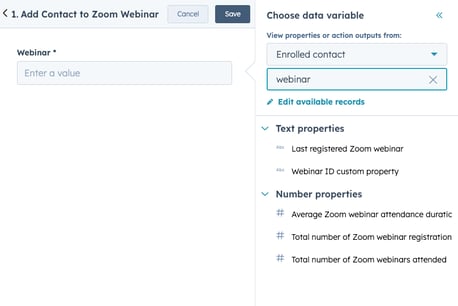
Kontakten kommer att registreras för webbseminariet med hjälp av kontaktegenskaperna förnamn, efternamn och e-post. Läs mer om åtgärdenLägg till kontakt i ett Zoom-webbseminarium .
Observera: du kommer att få felet Webinar host cannot register for the webinar om du försöker registrera webinarvärden eller den anslutna användaren till ett Zoom-webbseminarium med hjälp av ett arbetsflöde.